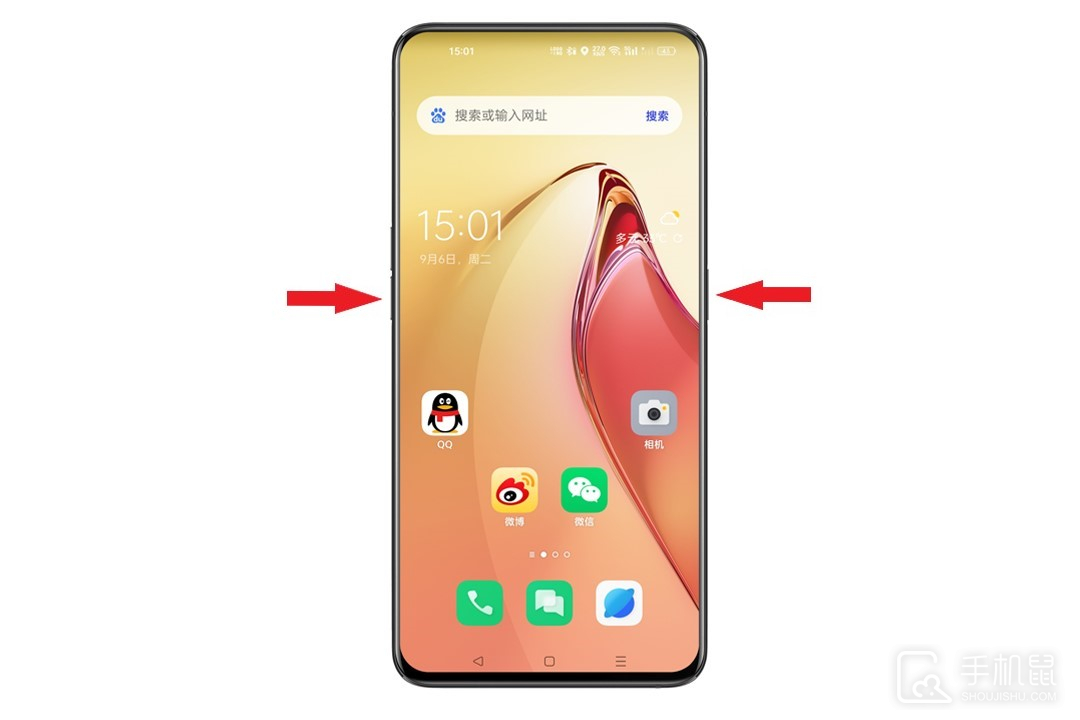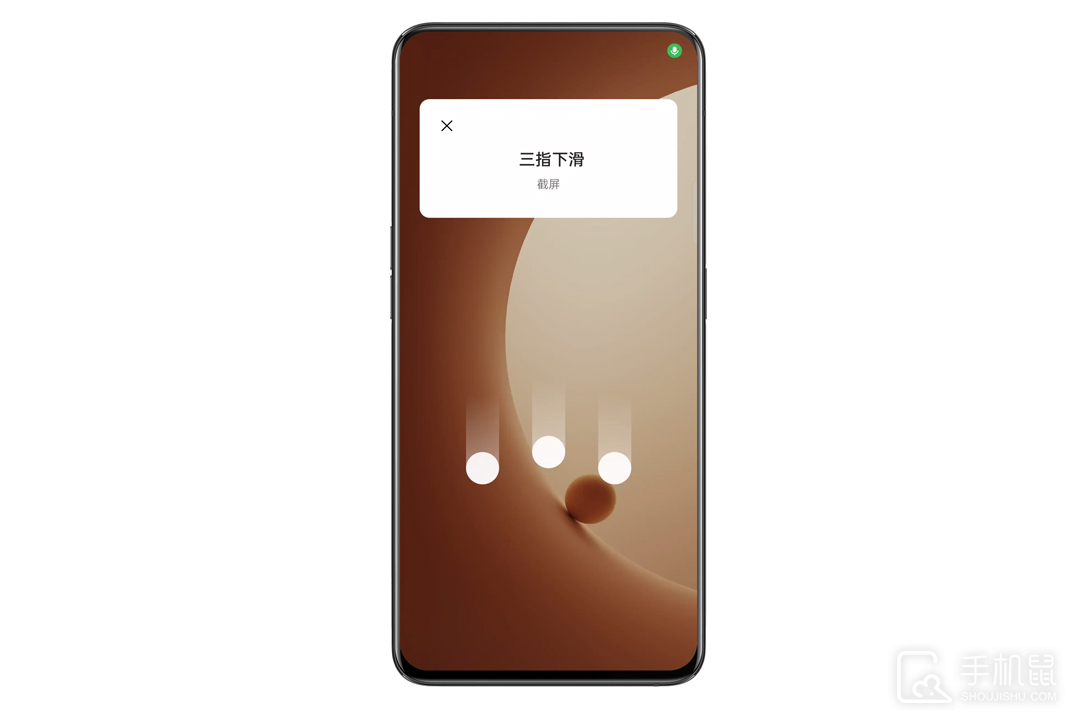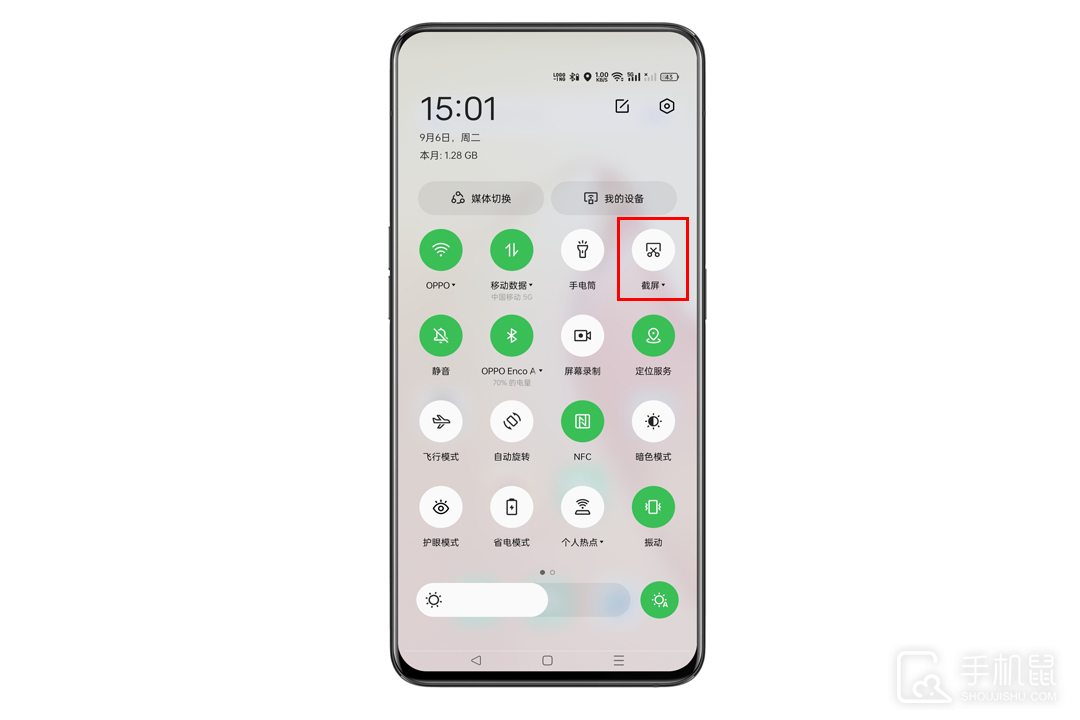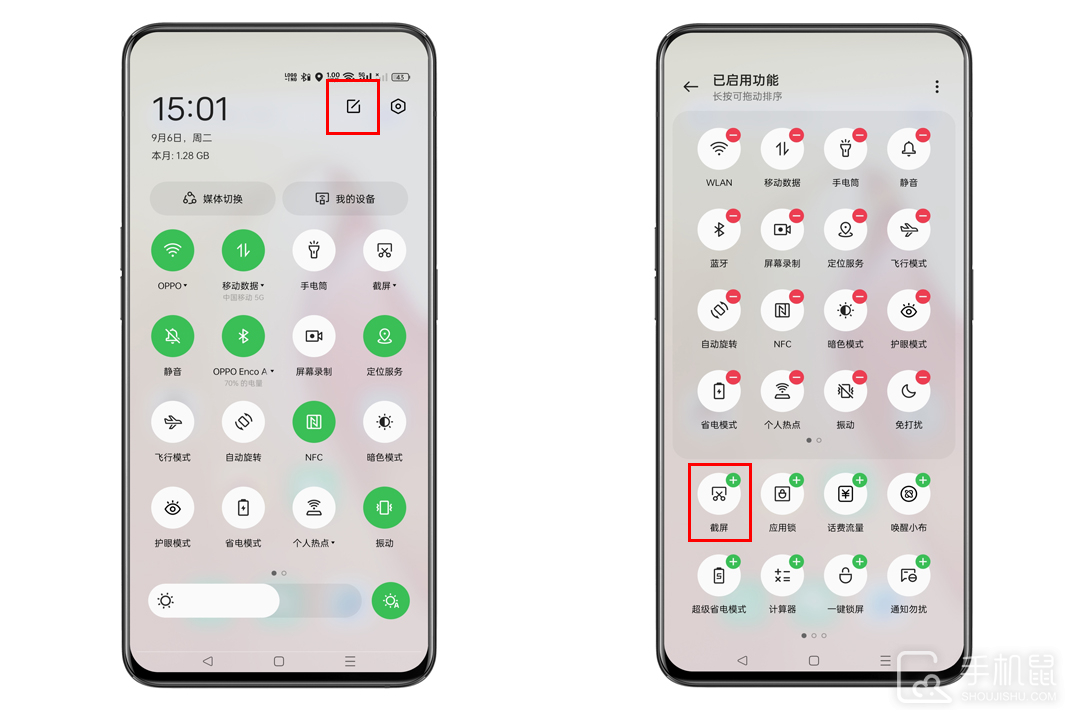OPPO Reno9 Pro怎么截屏
作者:Jiong
时间:2022-11-30 13:11
大家在使用手机的时候,经常会需要用到截屏功能,可以让大家快速保存一些比较重要的图片和文字。最近,OPPO Reno9 Pro正式发布了,很多人都对这款新机的操作不太熟悉,不知道OPPO Reno9 Pro怎么进行截屏。接下来,小编就为大家带来OPPO Reno9 Pro的截屏教程。
OPPOReno9Pro怎么截屏?OPPOReno9Pro截屏快捷键是什么
1、通过物理按键截屏
同时按住“电源键+音量下键”1-2秒,即可截屏。
设置方法:
ColorOS 13及以上版本:「设置 > 其他设置 > 截屏 > “电源键+音量下键”」。
ColorOS 12-12.1版本:「设置 > 系统设置 > (便捷工具) > 截屏 > “电源键+音量下键”」。
2、三指滑动截屏
三指同时按压手机屏幕下滑,即可截屏。
设置方法:
ColorOS 13及以上版本:「设置 > 其他设置 > 截屏 > 三指下滑」,或「设置 > 其他设置 > 手势体感 > 三指下滑截屏」。
ColorOS 12-12.1版本:「设置 > 系统设置 > (便捷工具) > 截屏 > 三指下滑」,或「设置 > 系统设置 > 手势体感 > 三指下滑截屏」。
3、通知栏下拉截屏
下拉通知栏,找到截屏按钮,点击截屏。
若在「控制中心」图标列表中未找到「截屏」,请尝试编辑「控制中心」图标列表项,将「截屏」添加到「控制中心」图标列表中。
有关OPPO Reno9 Pro怎么截屏的内容,小编就为大家介绍到这里了,如果你还想要了解更多有关OPPO Reno9 Pro的内容,可以在手机鼠内进行搜索,这里每天都会更新海量的手机资讯。
相关专栏
OPPOReno9Pro使用教程